6 načina da popravite Safari koji je nestao s početnog zaslona iPhonea
Miscelanea / / April 05, 2023
Prvo najprije. Ne možete deinstalirati Safari preglednik sa svog iPhonea. Ako ikona Safari nedostaje na vašem iPhoneu, za to mogu postojati drugi razlozi. Na primjer, ikona Safari može biti unutar mape, na skrivenom početnom zaslonu ili možda imate slučajno ju je izbrisao s početnog zaslona. Druga je mogućnost da Safari može biti isključen u ograničenjima vremena zaslona. Bez obzira na razlog, ovaj će vam post pomoći da popravite Safari koji je nestao s vašeg iPhonea.

Safari je zadani preglednik na iPhone uređajima. Stoga se može zamisliti strah ako osoba ne može pronaći Safari na iPhoneu. Ali ne brinite, mi smo tu da vam pomognemo da vratite nestalu Safari ikonu na vaš iPhone. Započnimo.
Bilješka: Prije nego što isprobate dolje navedena rješenja, ponovno pokrenite svoj iPhone.
1. Potražite Safari u mapama
Ako je ikona Safari nestala s početnog zaslona iPhonea, počnite s pregledom unutar mapa početnog zaslona. Možda ste slučajno premjestili Safari s glavne stranice u mapu. Također biste trebali prijeći desno ili lijevo unutar mapa da biste provjerili sve aplikacije. Ako pronađete Safari unutar mape, dugo ga pritisnite i povucite na početni zaslon.

2. Koristite pretraživanje za pronalaženje i dodavanje Safarija na početni zaslon
iPhone uređaji dolaze sa značajkom reflektora koja vam omogućuje pronalaženje aplikacija, kontakata, postavki itd. Možete ga koristiti za pronalaženje i dodavanje nestale Safari ikone natrag na početni zaslon na vašem iPhoneu.
Korak 1: Idite na početni zaslon svog iPhonea i prijeđite prstom prema dolje za otvaranje pretraživanja.
Korak 2: Upišite Safari. Ikona Safari trebala bi se pojaviti u rezultatima pretraživanja.
Korak 3: Dodirnite i držite ikonu Safari i lagano je povucite prema gore da biste otišli na početni zaslon. Podignite prst s ikone Safari da biste je postavili na početni zaslon.


Savjet: Ako ne možete pronaći aplikacije pomoću Spotlight pretraživanja, znajte kako popraviti pretraživanje koje ne radi na iPhoneu.
3. Vratite Safari na početni zaslon iPhonea pomoću biblioteke aplikacija
Ako ste slučajno uklonili Safari s početnog zaslona, drugi način za traženje izgubljene Safari ikone je iz biblioteke aplikacija na vašem iPhoneu. Za nesvjesne, Biblioteka aplikacija je stranica početnog zaslona koja prikazuje sve vaše instalirane aplikacije i grupira ih u mape na jednom mjestu.
Slijedite ove korake da vratite Safari na početni zaslon pomoću knjižnice aplikacija:
Korak 1: S početnog zaslona vašeg iPhonea prijeđite prstom ulijevo više puta da biste otišli na posljednji zaslon, koji bi trebao izgledati ovako:

Korak 2: Dodirnite traku za pretraživanje na vrhu. Ako ne vidite traku za pretraživanje, lagano prijeđite prstom prema dolje.

Korak 3: Upišite Safari u traku za pretraživanje. Ikona Safari pojavit će se u rezultatima pretraživanja. Dodirnite i držite ga i odaberite "Dodaj na početni zaslon" iz izbornika.
Bilješka: Ako nedostaje opcija "Dodaj na početni zaslon", dodirnite i držite ikonu Safari i povucite je prema gore da biste otišli na početni zaslon. Ostavite ikonu Safari na početnom zaslonu i trebala bi se ponovno dodati na početni zaslon.

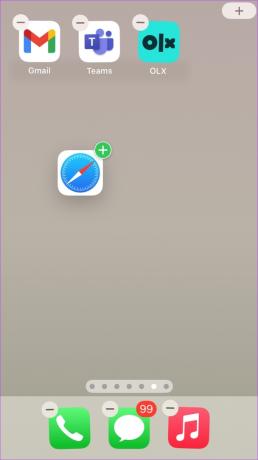
4. Otkrij stranicu početnog zaslona
Ako je ikona Safarija nestala zajedno s ikonama drugih aplikacija, postoje šanse da jeste skrivena stranica početnog zaslona.
Da biste otkrili stranicu početnog zaslona na svom iPhoneu, slijedite ove korake:
Korak 1: Na početnom zaslonu vašeg iPhonea dodirnite i držite točke stranice na dnu dok ne vidite sličice vašeg početnog zaslona.
Korak 2: Omogućene su stranice koje ispod imaju kvačice. Potražite stranicu koja ima preglednik Safari i dodirnite krug za odabir ispod njega da biste ga omogućili.


To je to. Ne, idite na početni zaslon svog telefona i trebali biste vidjeti ikonu Safari.
5. Uklonite ograničenja vremena korištenja zaslona s iPhonea
Ako ne možete pronaći Safari na svom iPhoneu koristeći gore navedene metode, morate provjeriti i ukloniti ograničenja vremena ispred ekrana iz aplikacije Safari. Da biste to učinili, slijedite ove korake:
Korak 1: Otvorite Postavke na svom iPhoneu.
Korak 2: Idite na Vrijeme korištenja zaslona nakon čega slijedi "Sadržaj i ograničenja privatnosti".


Korak 3: Dodirnite Dopuštene aplikacije.

Bilješka: Na starijim verzijama iOS-a morat ćete otići na Vrijeme korištenja > Privatnost sadržaja i ograničenja > Privatnost sadržaja > Dopuštene aplikacije.
Korak 4: Isključite prekidač pored Safarija. Trebao bi postati zelen.

To je to. Idite na početni zaslon i trebali biste vidjeti aplikaciju Safari. Ako Safari ikona nedostaje, koristite gore navedene metode da je vratite na početni zaslon.
Savjet: Ako je vrijeme zaslona isključeno na vašem iPhoneu, ali ikona Safari još uvijek nedostaje, pokušajte uključiti vrijeme zaslona. Zatim slijedite gore navedene korake da biste isključili i uključili Safari. Na kraju, isključite Safari vrijeme.
6. Ponovno postavljanje izgleda početnog zaslona
Na kraju, trebali biste isprobati posljednji korak resetiranje izgleda početnog zaslona vašeg iPhonea. Time ćete izbrisati mape koje ste izradili na početnom zaslonu i staviti sve unaprijed instalirane Appleove aplikacije, uključujući Safari, na njihovo izvorno mjesto. To će pomoći pri vraćanju Safarija na početni zaslon.
Bilješka: Vaše aplikacije ili datoteke neće biti izbrisane poništavanjem izgleda početnog zaslona.
Za poništavanje izgleda početnog zaslona idite na Postavke > Općenito > Prijenos ili Reset > Reset > Resetiraj izgled početnog zaslona.

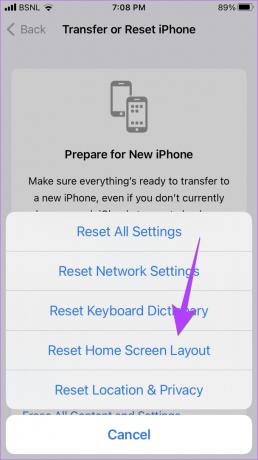
Nakon resetiranja, vratite se na početni zaslon i trebali biste vidjeti ikonu Safari kako sretno sjedi tamo. Ako Safari iz nekog razloga ne radi, naučite kako popraviti Safari koji ne radi na vašem iPhoneu.
Često postavljana pitanja o Safariju na početnom zaslonu
Najprije dodajte ikonu aplikacije Safari na početni zaslon. Zatim dugo pritisnite ikonu Safari i povucite je prema docku. Imajte na umu da dock može imati samo 4 ikone odjednom. Morat ćete ukloniti jednu od ikona s docka da biste mu dodali Safari.
Otvorite web stranicu u pregledniku Safari. Dodirnite ikonu za dijeljenje i odaberite "Dodaj na početni zaslon" s liste za dijeljenje.
Najbolje od Safarija
Nadam se da ste uspjeli pronaći i dodati nestalu ikonu Safari natrag na početni zaslon na vašem iPhoneu. Nakon što se vrati, naučite kako zahtjev za stolna računala i dijeljenje grupa kartica u Safariju. Također, znati kako prilagodite početnu stranicu na Safariju.
Zadnje ažuriranje 18. studenoga 2022
Gornji članak može sadržavati pridružene veze koje pomažu u podršci Guiding Tech. Međutim, to ne utječe na naš urednički integritet. Sadržaj ostaje nepristran i autentičan.
Napisao
Mehvish
Mehvish je po diplomi inženjer računarstva. Njezina ljubav prema Androidu i gadgetima natjerala ju je da razvije prvu Android aplikaciju za Kašmir. Poznata kao Dial Kashmir, za isto je osvojila prestižnu nagradu Nari Shakti od predsjednika Indije. Mnogo godina piše o tehnologiji, a njezine omiljene teme uključuju vodiče s uputama, objašnjenja, savjete i trikove za Android, iOS/iPadOS, Windows i web-aplikacije.



